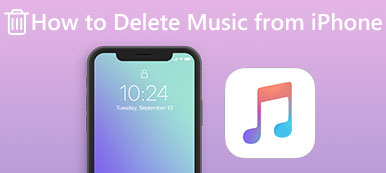Duplicerade objekt kan ta upp lagringen av din iPhone. Det är mycket viktigt att radera några onödiga dubbleringar, särskilt för dem som inte har tillräckligt med utrymme för att ladda ner eller lagra andra filer. Sättet att hitta och ta bort dubbletter är väldigt lätt att följa om du har nedladdat iTunes på din dator.

I den här artikeln kommer vi att presentera hur du tar bort dubbletter av låtar i iTunes, samt lära dig hur du tar bort dubbletter av kontakter och foton. Dessutom listar vi hur du tar bort flera kontakter på iPhone, samt foton, bilder åt dig. Fortsätt bara läsa och få dessa metoder.
- Del 1: Så här hittar du och tar bort duplicerade objekt i ditt iTunes-bibliotek
- Del 2: Så här tar du bort duplicerade kontakter
- Del 3: Så här tar du bort flera låtar bilder på iPhone
del 1: Så här hittar du och tar bort duplicerade objekt i ditt iTunes-bibliotek
Du brukade ta bort dubbla objekt med program från tredje part. Men nu kan du ta bort dubbletter i iTunes-biblioteket om du har uppdaterat det till den senaste versionen. Vissa användare kan fråga hur man tar bort dubbla låtar i iTunes, du kan helt enkelt hänvisa till nästa del för att lösa detta problem.
Så här hittar du duplicerade objekt i iTunes
Det är väldigt lätt att använda den senaste versionen av iTunes för att hitta dubbletter på datorn. Du kan följa nästa enkla guide för att hitta dubbla objekt i ditt iTunes-bibliotek.
steg 1. Se till att du har den senaste iTunes på din dator och sedan starta den.
steg 2. Klicka på fliken Bibliotek från vänster i iTunes-fönstret. Och välj sedan de filtyper du vill hitta. Här väljer vi sånger.
steg 3. Klicka på Arkiv på toppmenyn och välj sedan Bibliotek. Klicka sedan på Visa duplicerade objekt.
steg 4. Nu kan du sortera dessa dubbletter med namn eller artist för att gruppera objekt tillsammans. Om du vill ta bort dubbletter kan du använda andra kolumner för att bestämma vilken dubblett som ska tas bort.
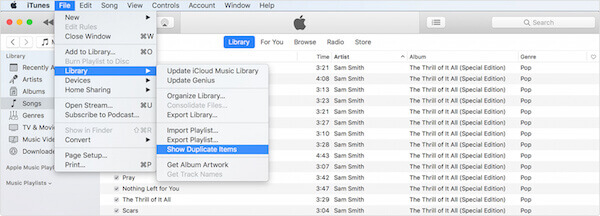
Så här tar du bort dubbletter i iTunes
Du kan också använda iTunes för att radera dubbla objekt. När du har sorterat dina dubbletter med namn eller artist och bestämmer vilken du vill radera, kan du ta bort dubbletter i iTunes som du vill. Om du vill veta hur du tar bort dubbla låtar i iTunes kan du följa de följande stegen.
steg 1. Markera duplicatet som du vill radera.
steg 2. Klicka på Song-alternativet i menyn översta menyn och hitta sedan Radera alternativ. Därefter kan du ta bort dubbletter i iTunes genom att klicka på Ta bort knapp helt enkelt.
steg 3. När du har avslutat dupliceringen i iTunes-biblioteket klickar du bara på Klar.
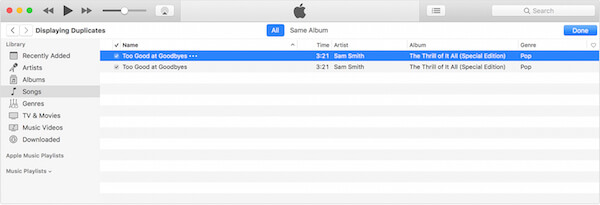
del 2: Så här tar du bort duplicerade kontakter
För att ta bort dubbla kontakter eller ta bort dubbla foton, rekommenderar vi den bästa programvaran som heter iPhone Transfer till dig för att avsluta duplicerade objekt att ta bort.
iPhone Transfer är den bästa iOS-överföringsprogramvaran som du kan använda för att överföra eller skaffa dina foton, musik, kontakter och mer. Det är inte bara ett alternativ för iTunes. Med det kan du överföra olika typer av filer från iPhone, iPad eller iPod till dator eller omvänd. Och du kan också hantera dina iOS-filer och frigöra din lagring enkelt på datorn. Om du vill veta hur du tar bort dubbla kontakter kan du följa de följande stegen. Och du kan också använda det här sättet att ta bort dubbla foton.
steg 1. Ladda ner iPhone Transfer
Först och främst, gå till den officiella hemsidan för att ladda ner iPhone Transfer på din dator. Och sedan avslutar installationen enligt den guide som den ger dig.
steg 2. Anslut iPhone till dator
Starta den här programvaran på din dator efter att du har installerat den. Anslut din iPhone till datorn via en USB-kabel. Efter detekteringen kan du se dina iPhone-program i programmet.

steg 3. Välj kontakter
Du kan se Kontakter på vänster sida av programvaran, klicka bara på den. Och vänta i sekunder och alla kontakter kommer att laddas.
steg 4. Ta bort dubbla kontakter
Nu måste du klicka på De-duplicera-knappen som ligger i det övre fältet i det här programmet. När du ser popup-fönstret, välj bara matchningstypen och nästa klickfusion för att ta bort dubbla kontakter.

del 3: Så här tar du bort flera låtar bilder på iPhone
Du kan också använda en annan programvara som heter TunesGo för att avsluta processen för att radera flera låtar i iTunes och ta bort duplicerade foton. Wondershare TunesGo är en användbar programvara som gör att du kan hantera mediefilerna som är lagrade på din iPhone eller andra iOS-enheter, och du kan också dela filerna från din iOS-enhet till en annan eller mellan iTunes. Med en så stor hanteringsprogramvara kan du radera flera låtar eller foton på ett professionellt men ändå enkelt sätt som du vill. Du kan följa nästa steg för att lära dig hur du tar bort flera foton på iPhone, liksom andra filer. Om du vill veta hur du tar bort flera foton från iPhone kan du läsa följande steg.
steg 1. Hämta TunesGo
Först och främst måste du ladda ner TunesGo på din dator och sedan slutföra installationen enligt guiderna. Starta sedan den här programvaran.
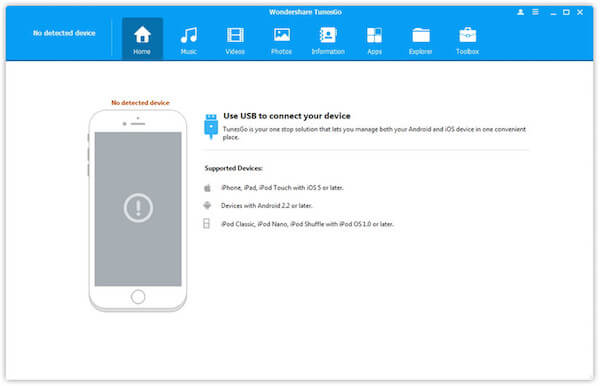
steg 2. Anslut iPhone
Anslut din iPhone till datorn. Det kommer automatiskt att synkronisera din iOS-enhet. Vad du behöver göra väntar bara på det.
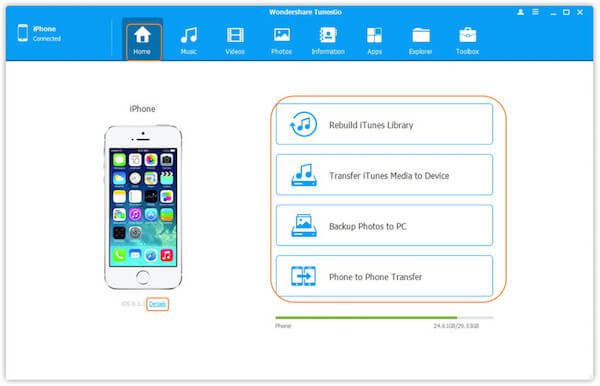
steg 3. Välj att radera
Välj Musik eller Foton på den övre verktygsfältet. Då kan du välja vad du vill radera och klicka på Radera för att radera flera låtar eller foton. Kolla här om du vill snabbt radera meddelanden på iPhone.

Slutsats
I den här artikeln presenterar vi hur man tar bort dubbletter i iTunes, samt hur man tar bort flera kontakter på iPhone. Du kan använda dessa sätt för att hitta och ta bort dubbletter i iTunes, eller ta bort flera foton på iPhone. Förresten, om du har raderat något viktigt av misstag, sök gratis dataåterställningsprogramvara om hjälp.